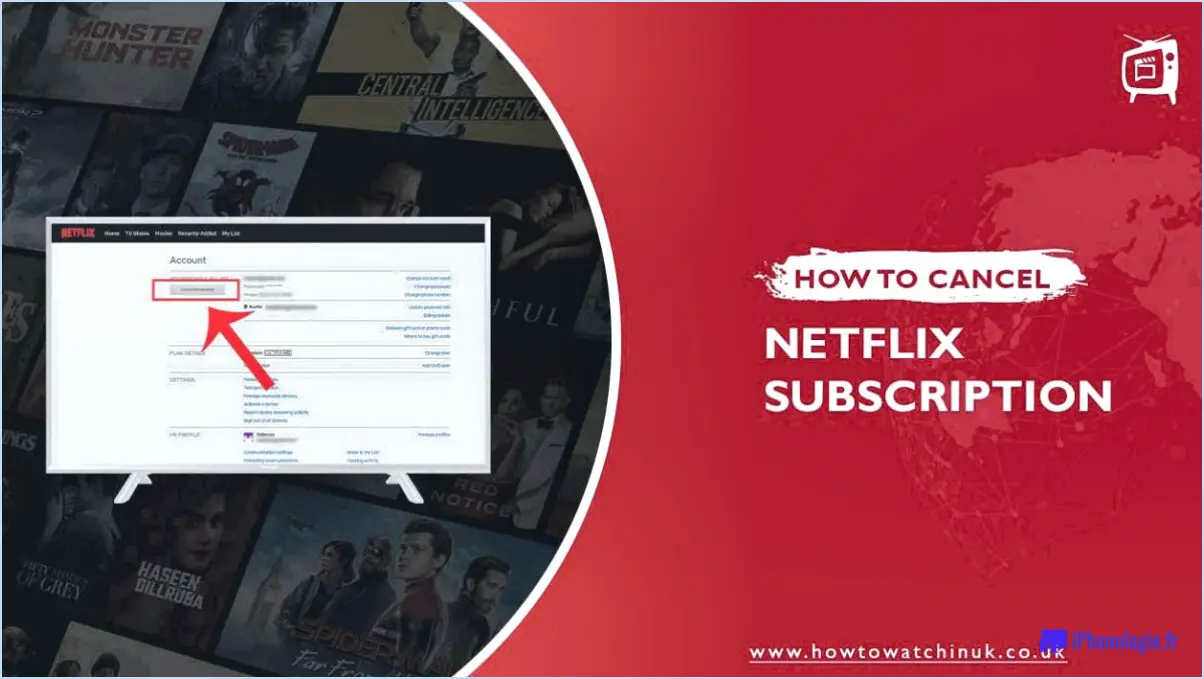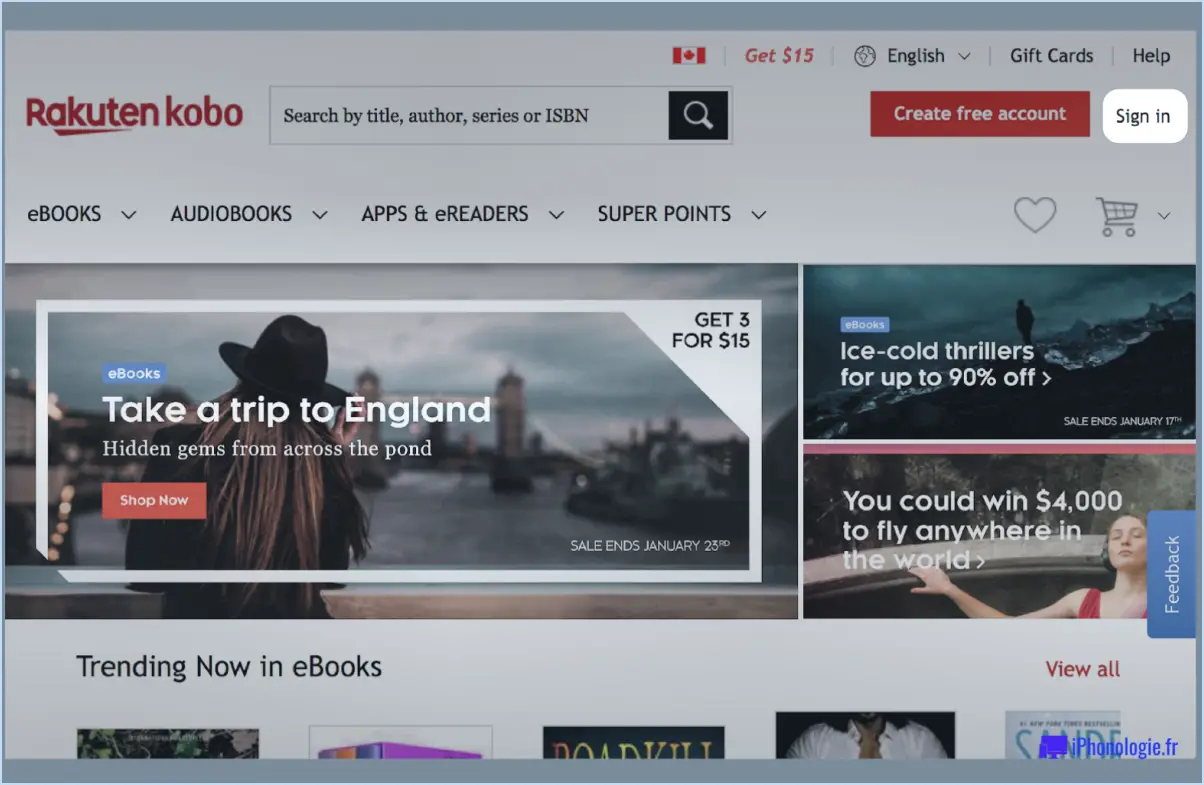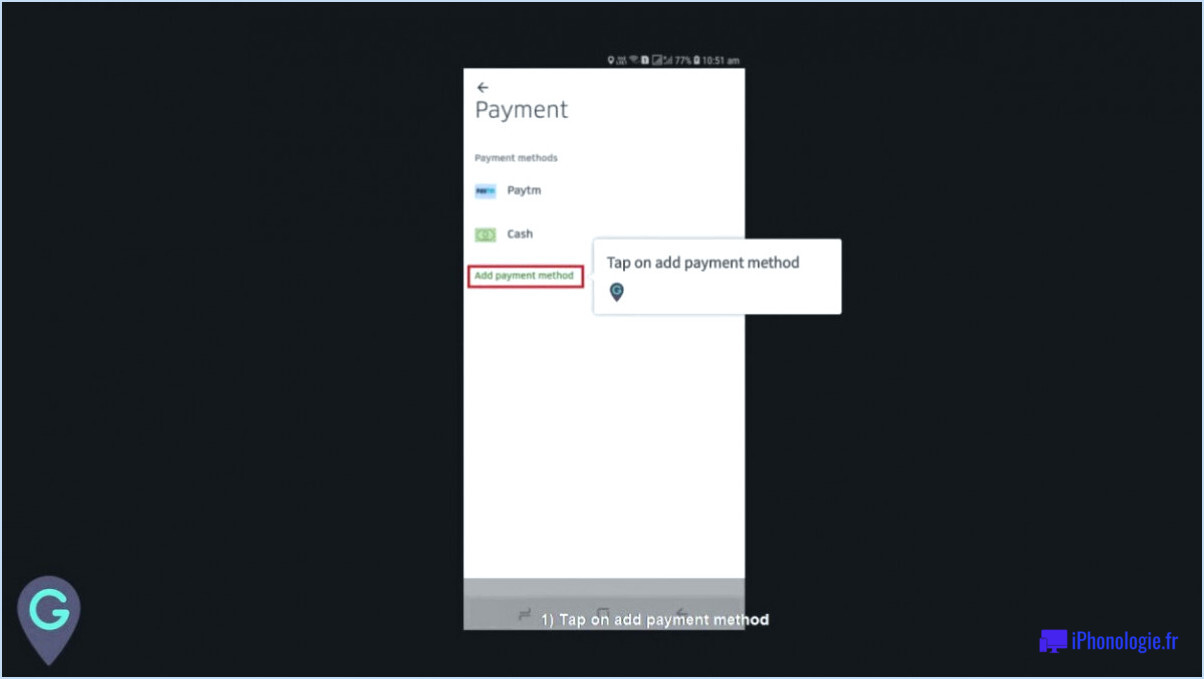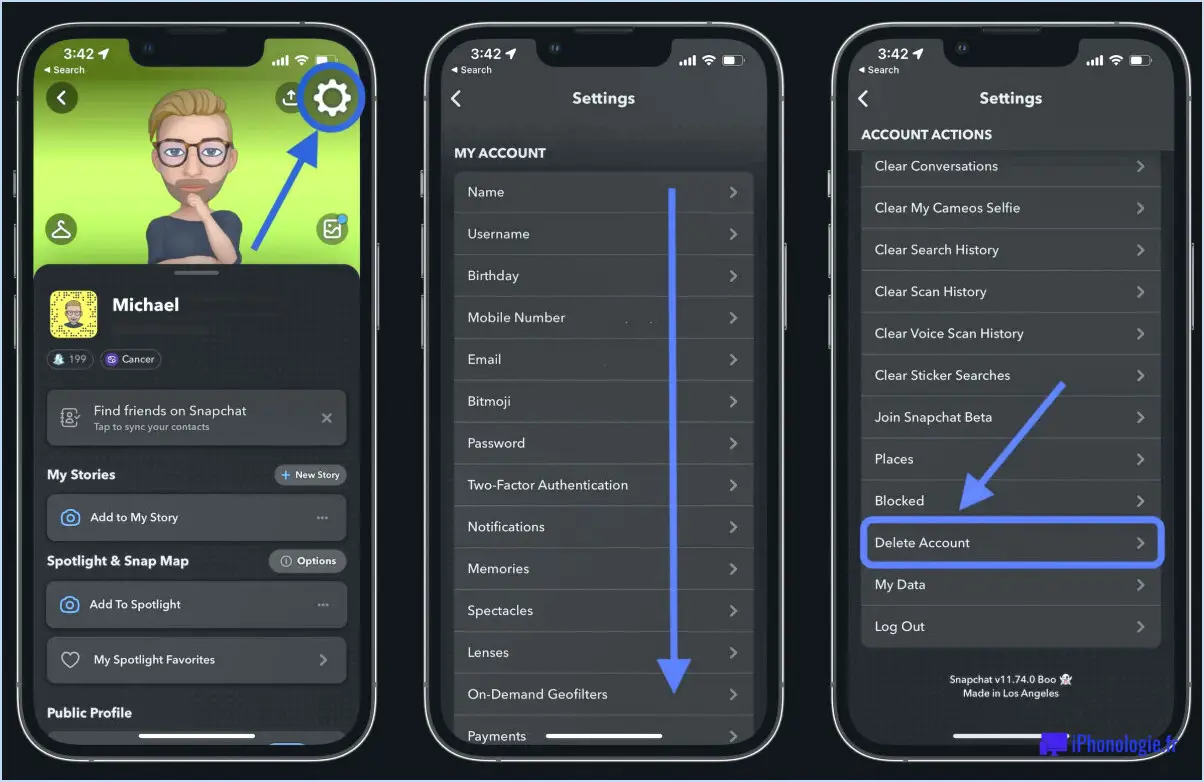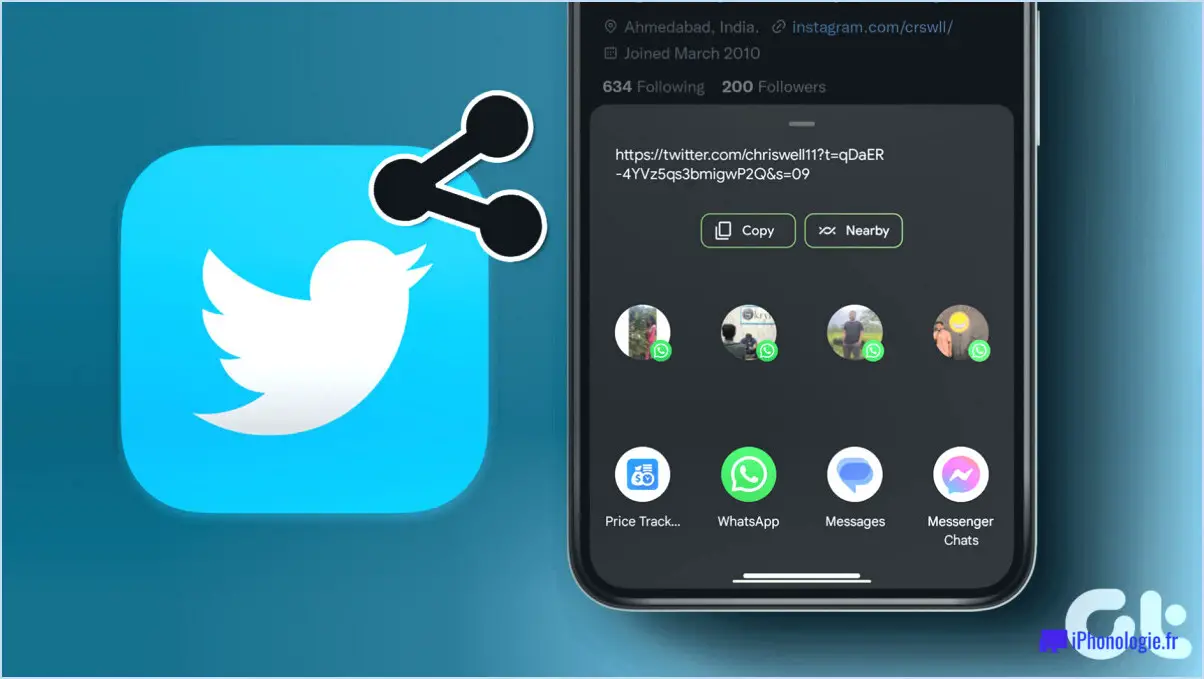Comment partager des fichiers sur google chat?
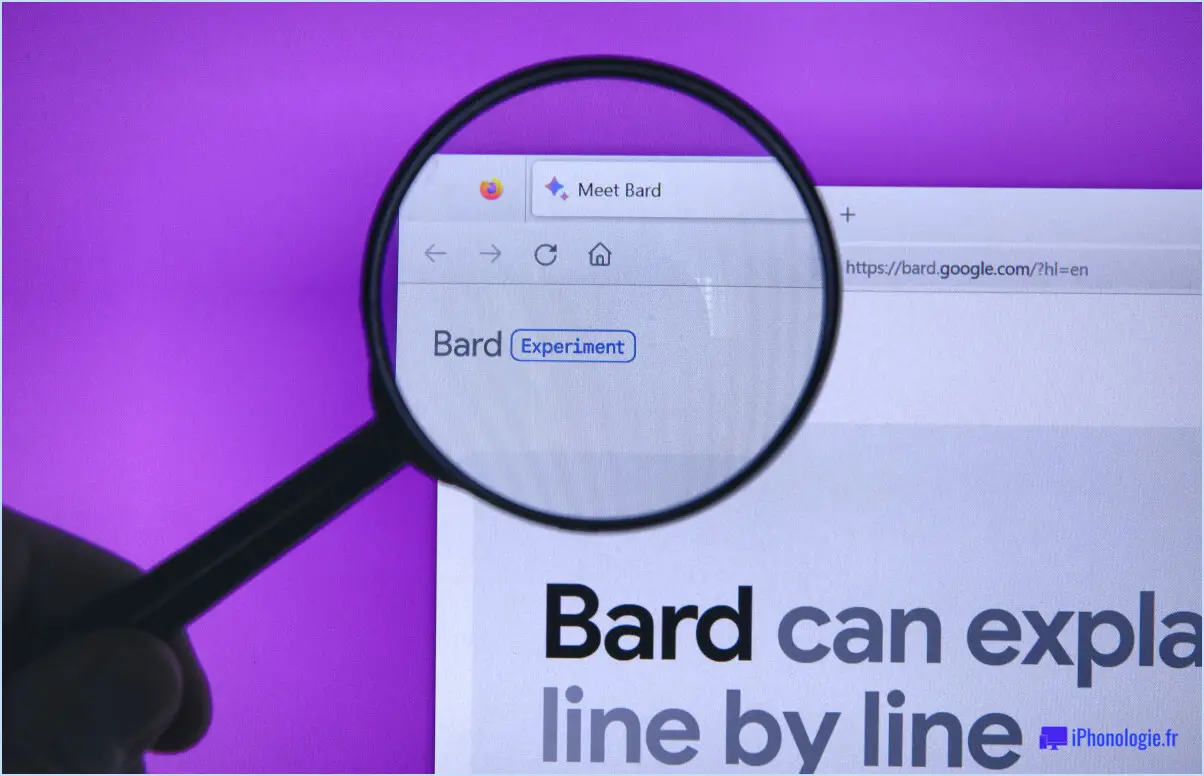
Pour partager des fichiers sur Google Chat, suivez les étapes suivantes :
- Ouvrez une fenêtre de discussion : Commencez par ouvrir une fenêtre de discussion avec la personne ou le groupe avec lequel vous souhaitez partager le fichier. Pour ce faire, sélectionnez l'icône de chat située dans le coin inférieur gauche de l'interface Google Chat.
- Cliquez sur le bouton "Partager" : Une fois la fenêtre de chat ouverte, localisez le bouton "Partager" en bas de la fenêtre de chat. Il est représenté par une icône en forme de trombone.
- Sélectionnez le fichier : Cliquez sur le bouton "Partager" et une fenêtre de sélection de fichiers apparaît. Parcourez les fichiers et dossiers de votre ordinateur pour localiser le fichier que vous souhaitez partager. Vous pouvez également faire glisser et déposer le fichier directement dans la fenêtre de chat.
- Confirmez et envoyez : Après avoir sélectionné le fichier, vous en verrez un aperçu dans la fenêtre de discussion. Prenez le temps de vérifier que vous avez sélectionné le bon fichier, puis cliquez sur le bouton "Envoyer" pour le partager avec le(s) destinataire(s).
- Accéder aux fichiers partagés : Le(s) destinataire(s) recevra(ont) une notification dans sa(leur) fenêtre de chat avec un aperçu du fichier partagé. Ils peuvent cliquer sur le fichier pour le visualiser ou le télécharger. En outre, le fichier sera également accessible dans l'onglet "Fichiers" de la fenêtre de chat pour référence ultérieure.
- Collaborer sur des fichiers partagés : Une fois qu'un fichier est partagé, les destinataires peuvent collaborer en temps réel à l'aide de la suite d'outils de productivité de Google. Par exemple, si vous partagez un fichier Google Docs, tous les participants peuvent modifier et commenter le document simultanément.
Il convient de noter que la possibilité de partager des fichiers dans Google Chat peut dépendre des paramètres et autorisations spécifiques accordés par votre organisation ou par le propriétaire du fichier. Si vous rencontrez des problèmes ou des restrictions, contactez votre administrateur système ou le propriétaire du fichier pour obtenir de l'aide.
Comment envoyer un lien sur Google Chat?
Pour envoyer un lien sur Google Chat, il vous suffit de suivre les étapes suivantes :
- Copiez le lien que vous souhaitez partager. Pour ce faire, cliquez avec le bouton droit de la souris sur le lien et sélectionnez "Copier" ou appuyez sur Ctrl+C (ou Command+C sur Mac).
- Ouvrez Google Chat et accédez au chat ou à la conversation dans laquelle vous souhaitez envoyer le lien.
- Cliquez sur la boîte de dialogue pour l'activer.
- Collez le lien dans la boîte de dialogue. Pour ce faire, cliquez avec le bouton droit de la souris et sélectionnez "Coller" ou appuyez sur Ctrl+V (ou Command+V sur Mac).
- Une fois le lien collé, il apparaîtra sous forme d'hyperlien cliquable dans la boîte de dialogue.
- Ajoutez tout message ou contexte supplémentaire que vous souhaitez inclure avec le lien.
- Appuyez sur la touche Entrée ou cliquez sur le bouton Envoyer pour envoyer le message avec le lien.
Le tour est joué ! Le lien sera maintenant envoyé au(x) destinataire(s) de la conversation Google Chat. N'oubliez pas de veiller à ce que le lien soit accessible et pertinent pour les destinataires afin d'assurer une communication efficace.
Peut-on envoyer des fichiers via Hangouts?
Tout à fait ! Il est en effet possible d'envoyer des fichiers via Hangouts. Vous avez deux options pour partager vos fichiers avec d'autres personnes. Premièrement, vous pouvez joindre le fichier directement à votre message. Cela permet au destinataire de télécharger et d'accéder au fichier directement dans Hangouts. Vous pouvez également envoyer un lien vers le fichier. En hébergeant votre fichier sur un service de stockage en nuage (tel que Google Drive), vous pouvez générer un lien partageable sur lequel le destinataire peut cliquer pour accéder au fichier. Ces deux méthodes constituent des moyens pratiques de partager des fichiers dans Hangouts.
Comment envoyer un fichier Google Drive par texte?
Pour envoyer un fichier Google Drive par texte, procédez comme suit :
- Ouvrez Google Drive et localisez le fichier que vous souhaitez envoyer.
- Cliquez avec le bouton droit de la souris sur le fichier et sélectionnez "Partager" dans le menu déroulant.
- Dans la fenêtre des paramètres de partage, cliquez sur le bouton "Copier le lien". Cela copiera le lien dans votre presse-papiers.
- Ouvrez votre application de messagerie ou votre client de messagerie et créez un nouveau message.
- Collez le lien copié dans le champ du message en utilisant l'option appropriée (cliquez avec le bouton droit de la souris et sélectionnez "Coller" ou appuyez sur Ctrl+V sous Windows, ou Cmd+V sous Mac).
- Ajoutez tout texte ou instruction supplémentaire que vous souhaitez inclure dans le message.
- Saisissez le numéro de téléphone ou l'adresse électronique du destinataire, en fonction de la plateforme que vous utilisez pour envoyer le texte.
- Envoyez le message.
Le destinataire recevra le SMS contenant le lien vers le fichier Google Drive. Il peut cliquer sur le lien pour accéder au fichier et le télécharger directement. N'oubliez pas de vous assurer que les paramètres de partage du fichier permettent au destinataire d'y accéder.
Pouvez-vous partager un lien vers un salon de discussion Google?
Tout à fait ! Le partage d'un lien vers un salon de discussion Google est un excellent moyen de collaborer et de communiquer avec d'autres personnes. Pour créer un salon de discussion Google, procédez comme suit :
- Ouvrez Google Chat et connectez-vous à votre compte Google.
- Cliquez sur l'onglet "Salles" dans la barre latérale gauche.
- Cliquez sur le bouton "+" pour créer une nouvelle salle.
- Choisissez un nom pour votre salle et ajoutez une description si vous le souhaitez.
- Personnalisez les paramètres de la salle et les autorisations si nécessaire.
- Cliquez sur "Créer" pour finaliser la création de la salle.
Une fois votre espace créé, vous pouvez partager le lien avec d'autres personnes en copiant l'URL dans la barre d'adresse du navigateur ou en utilisant le bouton de partage dans l'espace. Partagez le lien par courrier électronique, par chat ou par toute autre méthode préférée. Bonne collaboration !
Puis-je envoyer un PDF dans les messages Google?
Oui, vous pouvez envoyer un PDF dans Google Messages. Pour ce faire, il suffit de joindre le PDF au message et de l'envoyer.
Qu'est-ce qu'un robot dans Google Chat?
Les bots dans Google Chat sont des chatbots, c'est-à-dire des programmes informatiques conçus pour simuler une conversation humaine. Ils automatisent les tâches et fournissent des informations, améliorant ainsi l'expérience et l'efficacité des utilisateurs.